IIS是Internet information server的缩写。在win10上,默认是不启用IIS的。需要手动开启IIS。在win10的设置中搜索“控制面板”。如下所示:
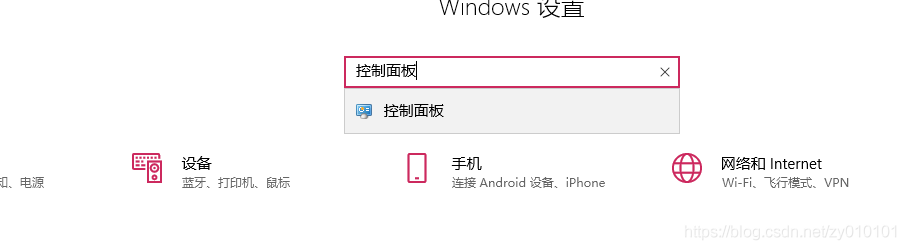
?然后点击程序选项。接着选择“开启或关闭Windows功能”。找到IIS,并启用它。如图所示。
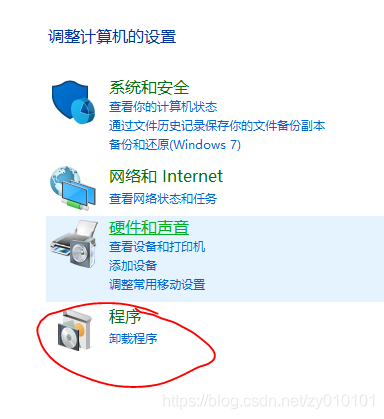
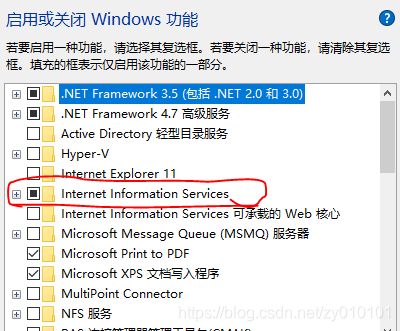
等待IIS服务按照完毕之后。在控制面板中的管理工具中的系统与安全中有个“管理工具”。如下所示:
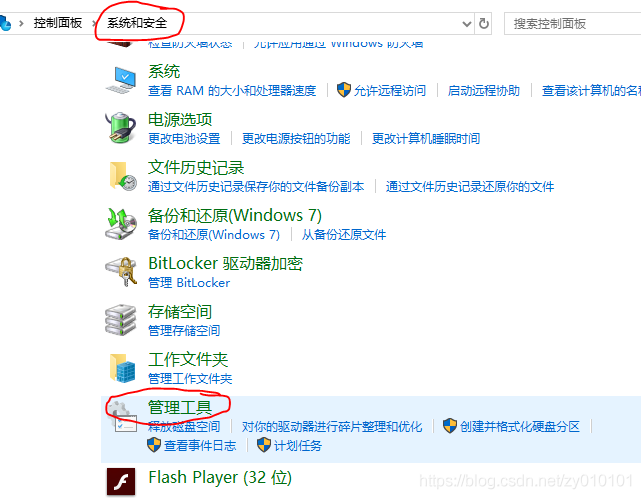
打开这个管理工具,找到IIS管理器。然后打开管理器。找到default web site。然后点击打开它。
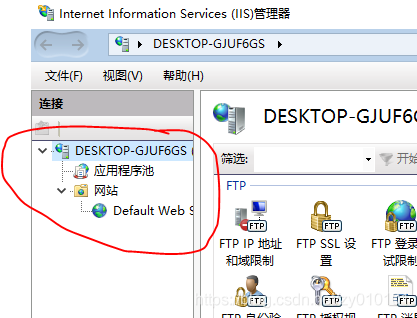
在打开的页面中右侧有一个基本设置。这个基本设置中更改一下以后放置网页等资源的实际物理地址。例如我的放置在D盘的IIS目录下。
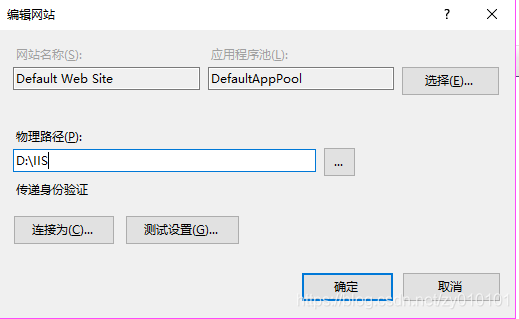
?完成以上设置后。在页面右侧可以看到有一个管理网站。可以看到IIS服务已经启用了。(启动是灰色的)
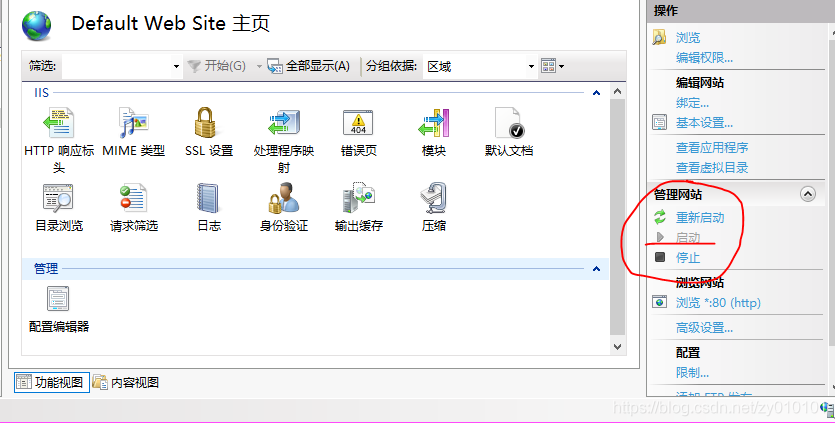
?然后在你刚才配置的IIS实际物理路径目录下创建一个index.html文件(这是因为默认文档中有个叫index.html的。你也可以叫做其他的默认文件名称)。并向文件中写入“Hello World”文本即可。然后打开浏览器,在地址栏输入localhost。即可看到页面显示如下:
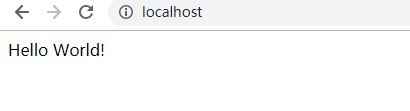
打开默认文档就可以看到如下的默认文件。并且他们还是具有优先级的。
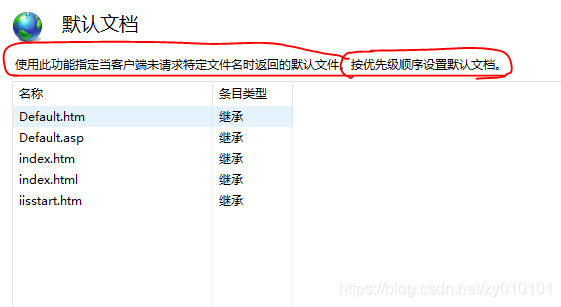
?也可以输入localhost对应的IP地址来访问上诉的Hello World页面。这个IP地址可以在C:\Windows\System32\drivers\etc这个路径下的hosts文件中看到。如下:

也可以在CMD中输入nslookup命令来查看对应的IP地址。如下所示:
?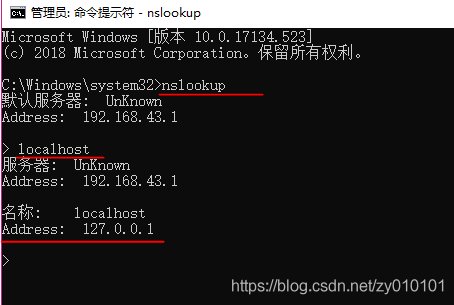
可以看到,当我们输入localhost以后,就会看到相应的IP地址是127.0.0.1。
另外,IIS还可以同时配置多个网站。一般而言有以下两种方式。
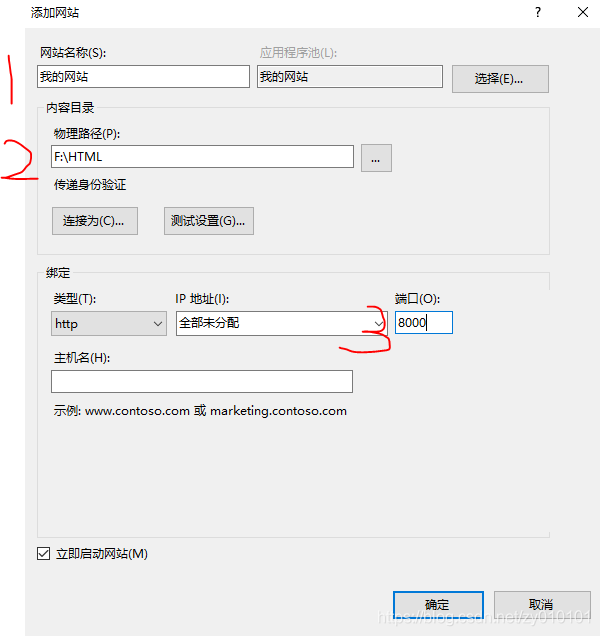
选择8000端口为另外一个网站服务器的接口。需要说明的是主机名不要填写,图中1,2,3都需要填写。其中3填写的端口应该与第一个网站默认的端口80不同。?填写了主机名还需要更改host文件。当然这种方式一般都是不常见的。因为访问的时候需要加上端口号。就像下面这样。
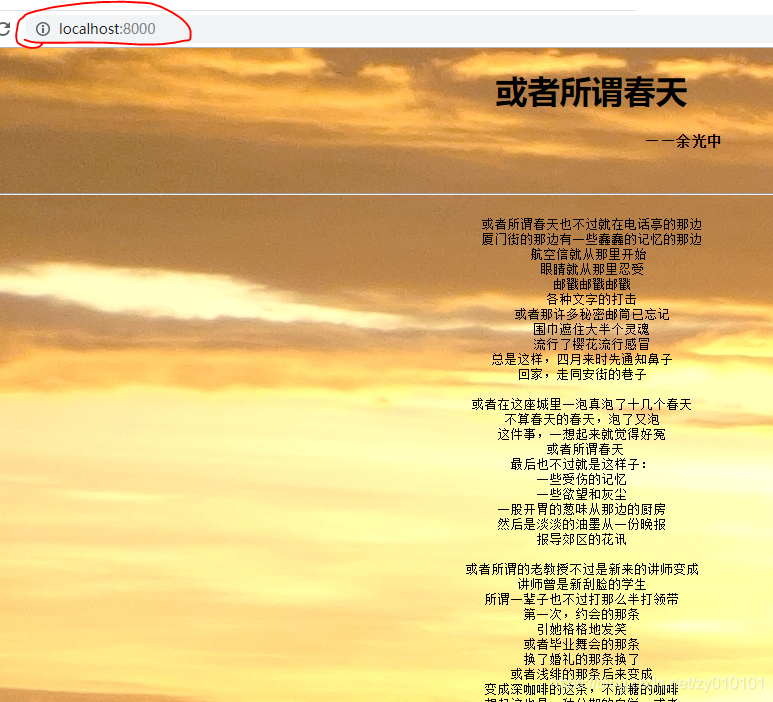
- ?另外一种方式就是不同IP。不同IP就无所谓端口号了,我们使用默认端口80.配置如下:
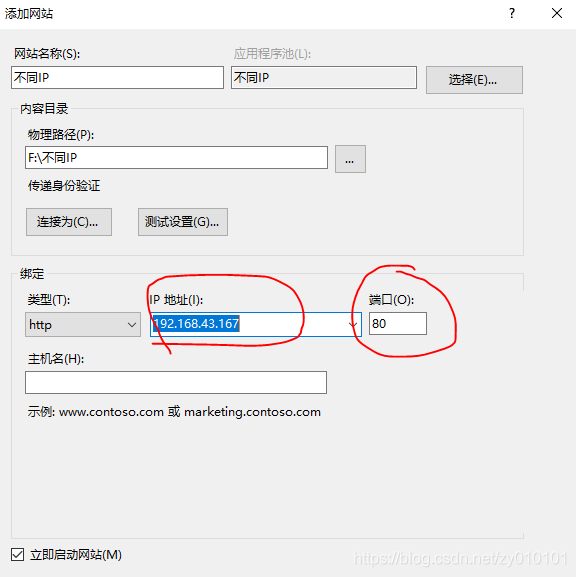
这就是另外一个IP地址了。测试结果如下:
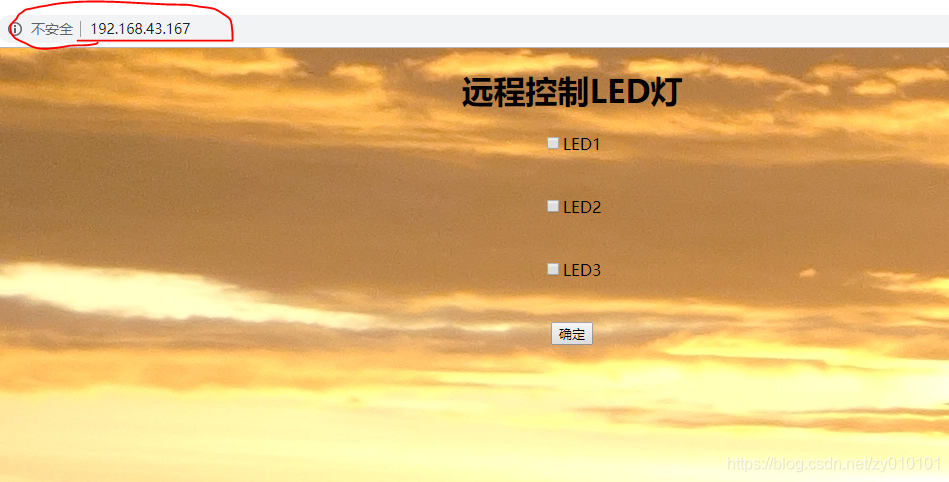 ?
?
?

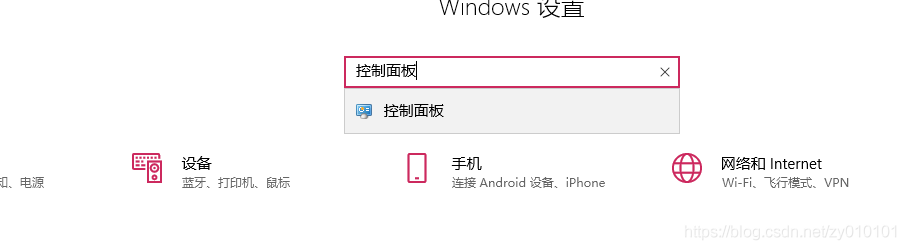
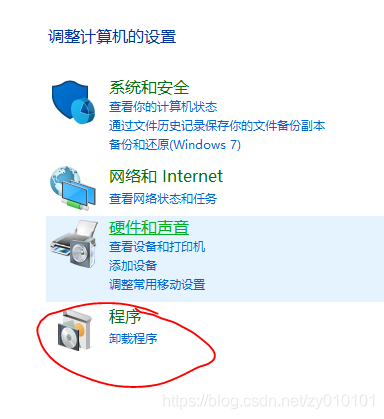
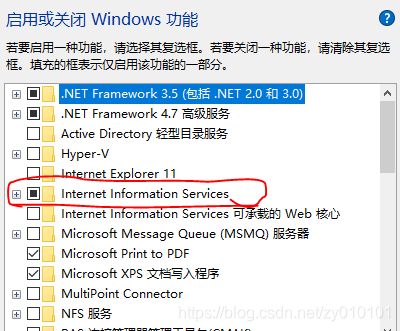
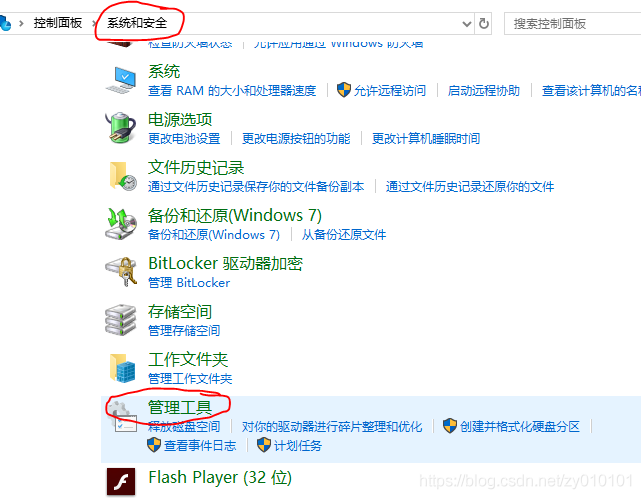
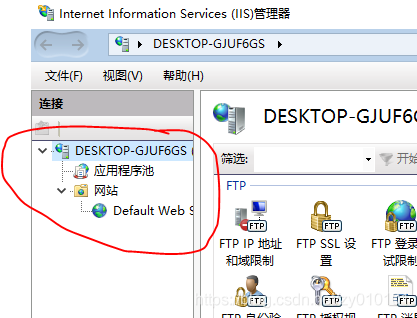
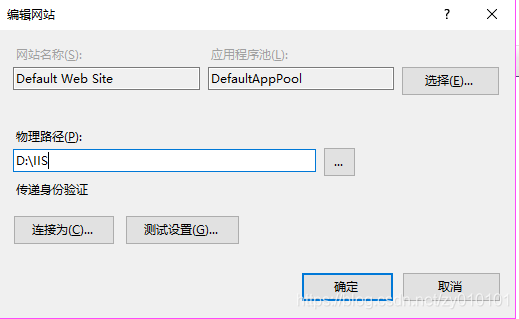
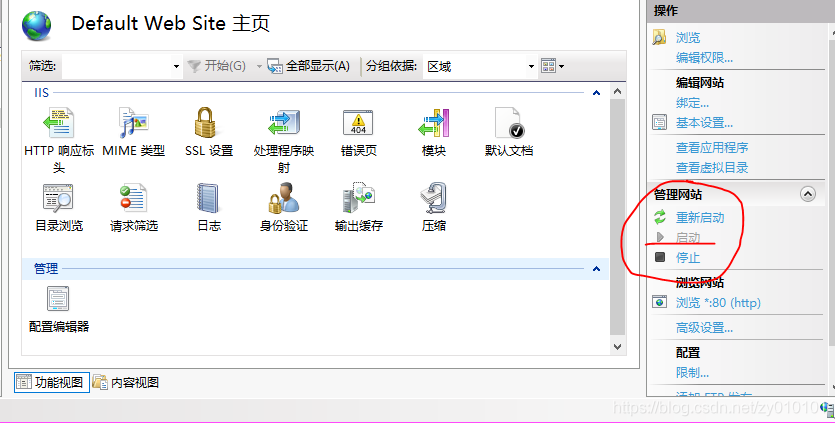
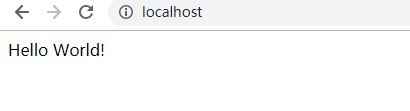
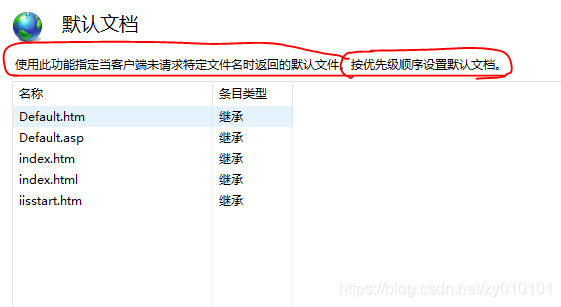

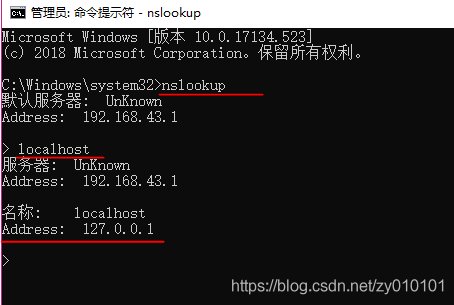
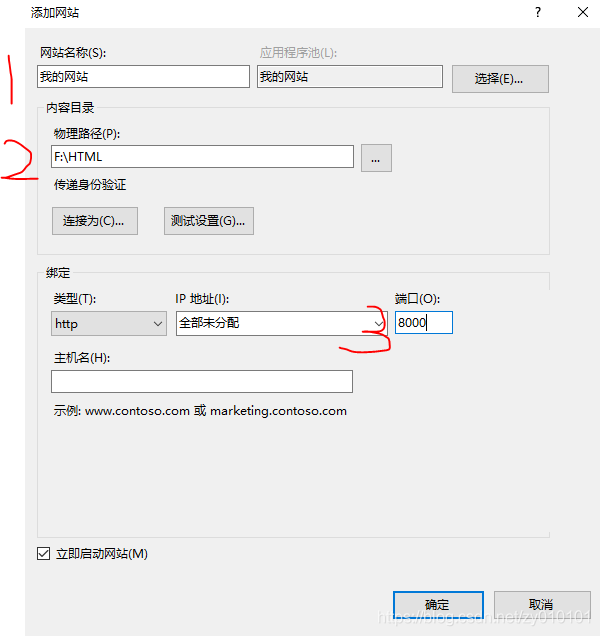
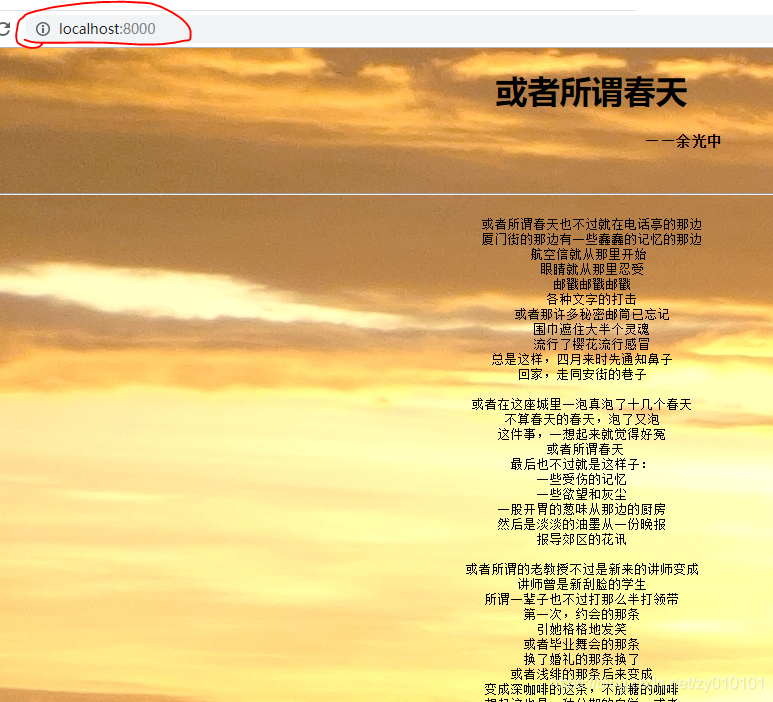
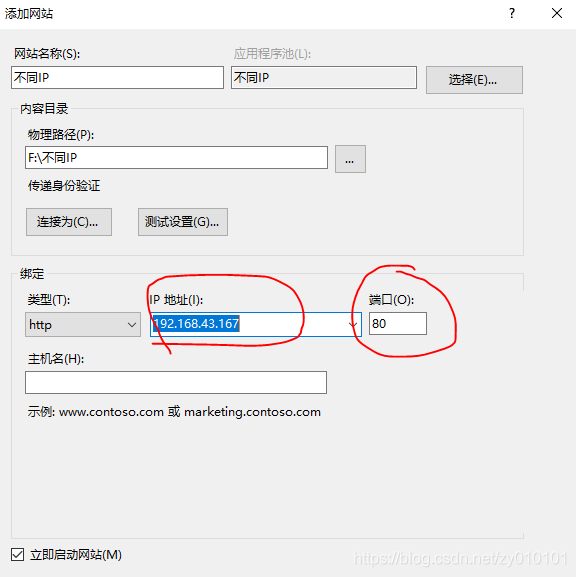
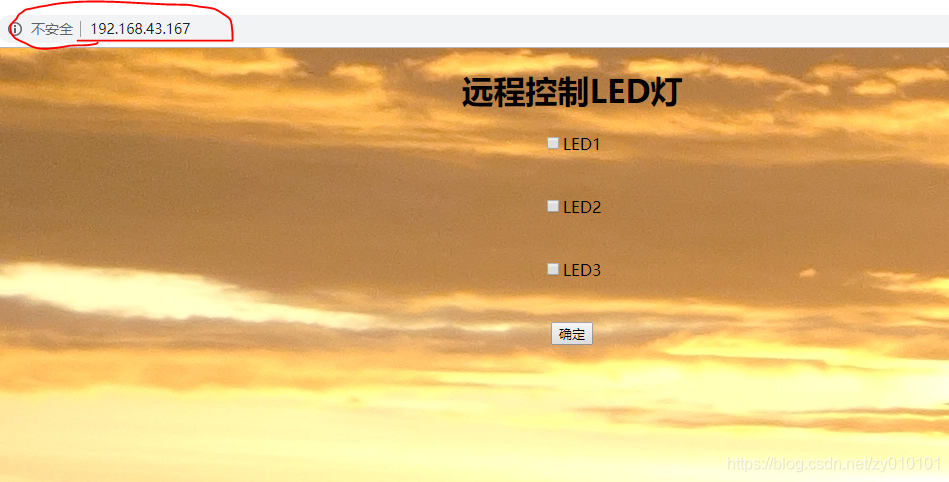 ?
?